MS Project - 入门
在本章中,我们将仔细研究 MS Project 的用户界面。
MS Project UI
Windows 7 − 单击"开始"菜单,指向"所有程序",单击"Microsoft Office",然后单击"Project 2013"。
Windows 8 − 在"开始"屏幕上,点击或单击"Project 2013"。
Windows 10 − 单击"开始"菜单 → 所有应用 → Microsoft Office → Project 2013。
以下屏幕是 Project 的开始屏幕。在这里,您可以选择打开新计划、其他计划,甚至新计划模板。
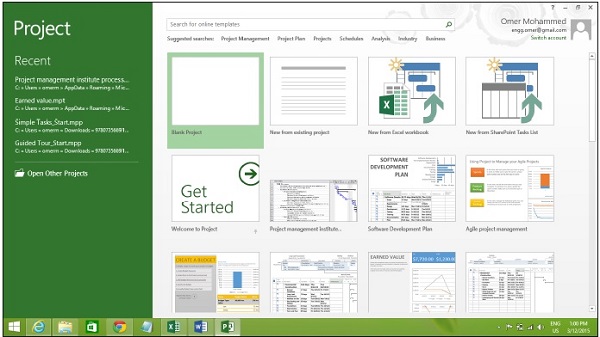
单击"空白项目"选项卡。弹出以下屏幕。
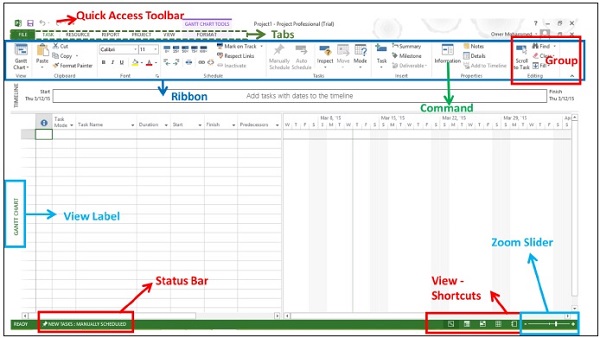
屏幕应显示 MS Project 界面。此界面的主要部分是 −
快速访问工具栏 − 可自定义的区域,您可以在其中添加常用命令。
功能区上的选项卡、组 −随着 Microsoft Office 2007 的发布,出现了"流畅用户界面"或"流畅 UI",它用单个"Office 菜单"、称为"快速访问工具栏"的微型工具栏以及后来称为功能区的功能取代了菜单和可自定义的工具栏,每个选项卡都包含一个带有按钮的工具栏,有时还包含其他控件。工具栏控件大小不一,并分为视觉上可区分的组。组是相关命令的集合。每个选项卡分为多个组。
命令 − 用于在 Project 中执行操作的特定功能。每个选项卡包含多个命令。如果指向某个命令,您将在工具提示中看到描述。
视图标签 − 它出现在活动视图的左边缘。活动视图是您在给定时间点可以在主窗口中看到的视图。 Project 包含许多视图,如甘特图视图、网络图视图、任务使用情况视图等。视图标签仅告诉您当前正在使用的视图。Project 可以在单独的窗格中显示单个视图或多个视图。
视图快捷方式 − 这可让您在 Project 中切换常用视图。
缩放滑块 − 只需放大或缩小活动视图即可。
状态栏 − 显示详细信息,例如新任务的调度模式(手动或自动)以及应用于活动视图的过滤器的详细信息。


